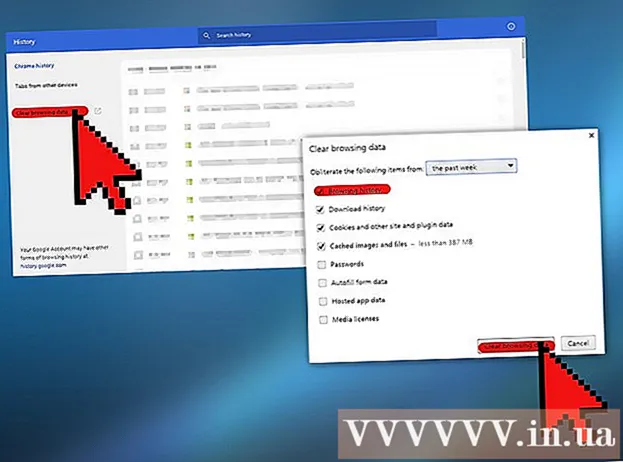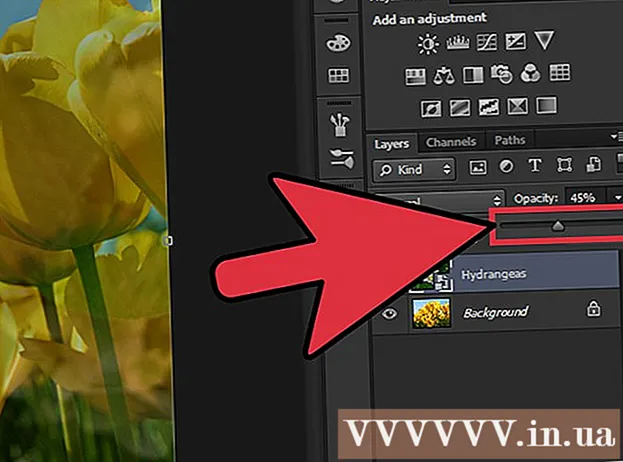लेखक:
Randy Alexander
निर्माण की तारीख:
23 अप्रैल 2021
डेट अपडेट करें:
1 जुलाई 2024

विषय
नेटवर्क को तेजी से डेटा ट्रांसमिशन और आसान प्रबंधन के लिए सबनेट (सबनेटवर्क) में विभाजित किया गया है। राउटर सबनेट मास्क असाइन करके ऐसा करते हैं, संख्याओं की एक श्रृंखला जो यह दर्शाती है कि आईपी पते में कहाँ देखना है ताकि सबनेट को पहचाना जा सके। ज्यादातर मामलों में, आपके कंप्यूटर पर सबनेट मास्क ढूंढना काफी सरल है। हालांकि, अन्य उपकरणों पर यह अधिक जटिल हो सकता है। यदि अन्य डिवाइस को सबनेट मास्क दर्ज करने की आवश्यकता है, तो आप अपने कंप्यूटर पर सेटिंग्स का पुन: उपयोग कर सकते हैं।
कदम
4 की विधि 1: विंडोज पर
ओपन कमांड प्रॉम्प्ट। Windows कुंजी दबाएं और आर एक ही समय में एक कमांड प्रॉम्प्ट विंडो खोलने के लिए।
- यदि कमांड प्रॉम्प्ट नहीं खुलता है, तो स्क्रीन के निचले बाएं कोने में प्रारंभ बटन या विंडोज लोगो पर क्लिक करें।फिर, खोज बार में "कमांड प्रॉम्प्ट" टाइप करें और दिखाई देने वाले आइकन पर डबल-क्लिक करें। खोज बार तक पहुँचने के लिए आपको पहले खोज बटन को दबाना होगा।
- यदि टच स्क्रीन के निचले बाईं ओर कोई आइकन नहीं हैं, तो माउस पॉइंटर को नीचे दाईं ओर ले जाएं और ऊपर स्वाइप करें, या दाईं ओर स्वाइप करें।

Ipconfig कमांड दर्ज करें। कृपया सही ढंग से कमांड दर्ज करें ipconfig / सभी केंद्र स्थान शामिल करें, फिर दबाएं ↵ दर्ज करें। Windows ipconfig एक प्रोग्राम है जो सभी नेटवर्क को ट्रैक करता है, और यह कमांड सभी नेटवर्क जानकारी वाली एक सूची खोलेगा।
सबनेट मास्क लगाएं। यह विकल्प "ईथरनेट एडेप्टर लोकल एरिया कनेक्शन" सेक्शन में स्थित है। "सबनेट मास्क" के साथ शुरू होने वाली लाइन को देखें और सबनेट मास्क की पहचान करने के लिए बारीकी से देखें। अधिकांश सबनेट मास्क संख्याएं हैं जो 255 से शुरू होती हैं, जैसे कि 255.255.255.0।
या आप इसे कंट्रोल पैनल में पा सकते हैं। इस जानकारी को खोजने का एक और तरीका यहां है:
- कंट्रोल पैनल → नेटवर्क और इंटरनेट (इंटरनेट और नेटवर्क) → नेटवर्क और शेयरिंग सेंटर पर जाएं।
- अधिकांश नए विंडोज ऑपरेटिंग सिस्टम पर, बाईं ओर "एडेप्टर सेटिंग्स बदलें" पर क्लिक करें। विंडोज विस्टा के लिए, "नेटवर्क कनेक्शन प्रबंधित करें" पर क्लिक करें।
- "स्थानीय क्षेत्र कनेक्शन" पर राइट-क्लिक करें और "स्थिति" चुनें। फिर पॉप-अप विंडो में "विवरण" पर क्लिक करें और सबनेट मास्क पैरामीटर की तलाश करें
4 की विधि 2: एक मैक पर

डॉक में "सिस्टम वरीयताएँ" आइकन पर क्लिक करें। यदि डॉक बार में यह आइकन नहीं है, तो स्क्रीन के ऊपरी बाएँ में Apple लोगो पर क्लिक करें और "सिस्टम वरीयताएँ" चुनें।
"नेटवर्क" आइकन पर क्लिक करें। मैक ओएस एक्स के अधिकांश संस्करणों पर, नेटवर्क का ग्रे क्षेत्र आइकन आमतौर पर "सिस्टम प्राथमिकताएं" विंडो में है। यदि आप इसे नहीं पा सकते हैं, तो सिस्टम वरीयताएँ विंडो के शीर्ष दाईं ओर खोज बार में नेटवर्क टाइप करें।
बाईं ओर सूची से अपना इंटरनेट कनेक्शन चुनें। उस नेटवर्क नाम पर क्लिक करें जो नीचे हरे रंग की बिंदु और स्थिति "कनेक्टेड" दिखाता है।
यदि आप वाईफाई का उपयोग कर रहे हैं तो "उन्नत" पर क्लिक करें। यह विकल्प विंडो के निचले दाईं ओर है। अधिकांश प्रकार के कनेक्शनों के लिए, आप स्क्रीन के दाईं ओर प्रदर्शित सबनेट मास्क पैरामीटर देखेंगे।
"उन्नत" विंडो में टीसीपी / आईपी टैब का चयन करें। मैक पर टीसीपी / आईपी नेटवर्क तक पहुंचने के लिए प्रोटोकॉल को निर्दिष्ट करता है।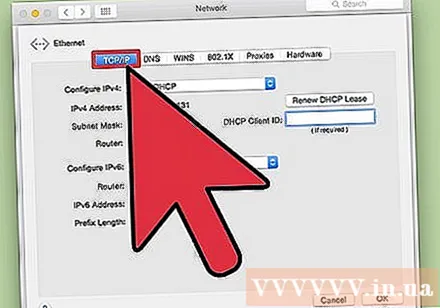
सबनेट मास्क लगाएं। सबनेट मास्क को "सबनेट मास्क" लेबल किया जाएगा और 255 से शुरू होगा।
- यदि आपके द्वारा देखे जाने वाले एकमात्र नंबर स्क्रीन के निचले आधे भाग में हैं, "कॉन्फ़िगर आईपीवी 6" शीर्षक के तहत, आप एक आईपीवी 6 स्थानीय क्षेत्र नेटवर्क से जुड़ रहे हैं जो उपयोग में नहीं है। सबनेट मास्क। यदि आप ऑनलाइन जाना चाहते हैं, तो आपको "कॉन्फ़िगर आईपीवी 4" मेनू से "डीएचसीपी का उपयोग करना" चुनना होगा, फिर रेन्यू डीएचसीपी लीज पर क्लिक करें।
4 की विधि 3: लिनक्स पर
कमांड लाइन खोलें। यदि आप नहीं जानते कि कमांड लाइन कैसे खोलें, तो आपको अपनी मशीन पर लिनक्स वितरण के लिए विशिष्ट निर्देशों की जांच करनी होगी। जारी रखने से पहले आपको कमांड लाइन के वातावरण से भी परिचित होना चाहिए।
Ifconfig कमांड दर्ज करें। कमांड लाइन विंडो पर, टाइप करें ifconfig फिर दबायें ↵ दर्ज करें.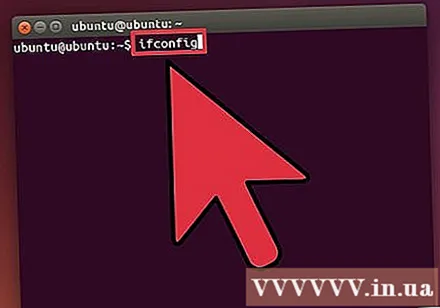
- अगर यह कहने के अलावा कुछ नहीं होता है कि आपको एक व्यवस्थापक होना चाहिए, रूट एक्सेस पाने के लिए इस गाइड का पालन करें।
सबनेट मास्क लगाएं। यह जानकारी "मास्क" या "सबनेट मास्क" लेबल की जाएगी और 255 नंबर से शुरू होगी। विज्ञापन
4 की विधि 4: टीवी या अन्य डिवाइस सेट करें
कंप्यूटर पर समान मापदंडों का उपयोग करें। अपना स्मार्ट टीवी या अन्य उपकरण सेट करते समय, आपको सबनेट मास्क दर्ज करना पड़ सकता है। यह पैरामीटर स्थानीय नेटवर्क के लिए निर्दिष्ट है। यदि आप इष्टतम परिणाम चाहते हैं, तो अपने कंप्यूटर पर सबनेट मास्क को खोजने के लिए ऊपर दिए गए निर्देशों का पालन करें। यह पैरामीटर नेटवर्क पर अन्य उपकरणों पर भी लागू हो सकता है।
- यदि डिवाइस अभी भी कनेक्ट नहीं होता है, तो डिवाइस की सेटिंग्स को बदलने और बदलने के लिए अपने कंप्यूटर पर जानकारी खोलें।
- यदि आपको अपने कंप्यूटर पर सबनेट मास्क नहीं मिल रहा है, तो आप अनुक्रम 255.255.255.0 की कोशिश कर सकते हैं। यह अधिकांश घरेलू नेटवर्क के साथ एक सामान्य सबनेट मास्क है।
IP पता बदलें। यदि डिवाइस अभी भी ऑनलाइन नहीं मिल सकता है, तो आपको आईपी पते की जांच करनी होगी। यह जानकारी सबनेट मास्क सेटिंग्स विंडो पर भी स्थित है। आप सबनेट मास्क को खोजने के लिए किसी भी तरह से आवेदन कर सकते हैं और कंप्यूटर पर आईपी पते के साथ इस पते की तुलना कर सकते हैं। फिर, अंतिम अवधि के बाद अंतिम संख्या या संख्याओं को छोड़कर कंप्यूटर के पूरे आईपी पते को कॉपी करें और इसे बड़ी संख्या के साथ बदलें (लेकिन यह 254 से कम होना चाहिए)। आपको इसे कम से कम 10 से अधिक संख्या के साथ बदलना चाहिए, क्योंकि नेटवर्क में अन्य अतिरिक्त उपकरणों द्वारा पहले से ही करीबी संख्याओं का उपयोग किया जा सकता है।
- उदाहरण के लिए, यदि आपके कंप्यूटर का IP पता 192.168.1.3 है, तो आप डिवाइस IP पते को 192.168.1.100 पर सेट कर सकते हैं।
- यदि आपको अपने कंप्यूटर का आईपी पता नहीं मिल रहा है, तो आप अपने राउटर पर लेबल की जांच कर सकते हैं या उन कीवर्ड की तलाश कर सकते हैं, जिनमें नेटवर्क पर "आईपी एड्रेस" या "आईपी एड्रेस" से जुड़ा राउटर ब्रांड शामिल हो। फिर पते के अंतिम समूह को बदलें और इसे नए डिवाइस के लिए उपयोग करें।
- यदि आप अभी भी जानकारी नहीं पा रहे हैं, तो आप 192.168.1.100, 192.168.0.100, 192.168.10.100 या 192.168.2.100 नंबर की कोशिश कर सकते हैं।
गेटवे सेटअप। इस गेटवे मान को कंप्यूटर पर ही सेट करने की आवश्यकता है, यह राउटर का आईपी पता भी है। यह मान डिवाइस के आईपी पते के लगभग समान है, केवल संख्याओं के अंतिम समूह (1 द्वारा प्रतिस्थापित) में भिन्न है।
- उदाहरण के लिए, यदि नेटवर्क पर किसी चीज का 192.168.1.3 का IP पता है, तो आप गेटवे पर 192.168.1.1 मान सेट कर सकते हैं।
- किसी भी ब्राउज़र में, टाइप करें एचटीटीपी: // गेटवे पोर्ट वैल्यू के साथ। यदि गेटवे सही है, तो राउटर सूचना पृष्ठ खुल जाएगा।
DNS सेटिंग्स। आप अपने कंप्यूटर की DNS सेटिंग्स या गेटवे मान का पुन: उपयोग कर सकते हैं। इसके अलावा, आप अधिक विकल्प देखने के लिए इंटरनेट पर "पब्लिक DNS" या "पब्लिक डीएनएस" कीवर्ड भी खोज सकते हैं।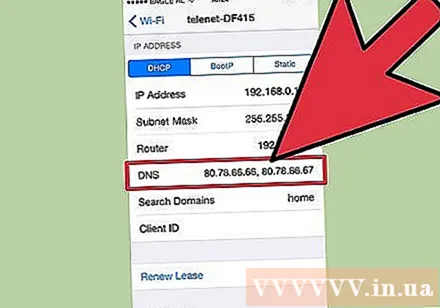
निर्माता से संपर्क करें। यदि डिवाइस सेट होने के बाद भी कनेक्ट नहीं हो सकता है, तो आपको निर्माता के तकनीकी समर्थन से संपर्क करना होगा। विज्ञापन
सलाह
- यदि सबनेट मास्क सभी शून्य दिखाता है (उदाहरण के लिए, 0.0.0.0), तो आप ऑफ़लाइन हो सकते हैं।
- सबनेट मास्क सक्रिय एडेप्टर पर प्रदर्शित किया जाएगा। उदाहरण के लिए, यदि आप वाई-फाई कार्ड का उपयोग कर रहे हैं, तो सबनेट मास्क वायरलेस नेटवर्क कार्ड के नीचे दिखाई देगा। यदि आपके कंप्यूटर में वाई-फाई कार्ड और नेटवर्क कार्ड जैसे कई एडेप्टर हैं, तो आपको उस फ़ील्ड को खोजने के लिए ऊपर या नीचे स्क्रॉल करने की आवश्यकता हो सकती है।
- IPv6 नेटवर्क सबनेट मास्क का उपयोग नहीं करते हैं। सबनेट आईपी हमेशा आईपी पते में एकीकृत होता है। अर्धविराम (या बाइनरी मान 49-64) द्वारा अलग किए गए वर्णों का चौथा समूह एक पैरामीटर है जो सबनेट का प्रतिनिधित्व करता है।
चेतावनी
- जब सबनेट मास्क बदला जाता है, तो इंटरनेट कनेक्शन खो सकता है।